台式机如何恢复丢失文件
更新日期:2025年06月20日
在日常使用台式机的过程中,文件莫名丢失着实令人烦恼。辛苦撰写的文档、珍贵的照片、重要的数据,说没就没了,不仅会影响工作进度,还可能造成无法挽回的损失。下面我们就详细剖析可能导致文件丢失的4种原因,并给出相应的解决方案及注意事项。
一、人为误操作导致文件丢失
▶现象表现:
在日常操作台式机时,我们可能会因为一时疏忽而误删文件。比如在清理磁盘空间、整理文件夹时,不小心选中了重要文件并按下了删除键;或者在使用“Shift+Delete”组合键进行永久删除操作时,误将关键文件一并删除,导致文件直接从系统中消失,没有经过回收站这一缓冲地带。
▶解决方案:
①文件仍在回收站:这是相对容易解决的情况。我们只需双击桌面上的“回收站”图标,打开回收站窗口。若回收站中的文件较多,可以利用窗口右上角的搜索框,输入文件名的关键词来快速定位误删的文件。找到目标文件后,右键单击它,在弹出的菜单中选择“还原”选项,文件就会被恢复到原来的存储位置。
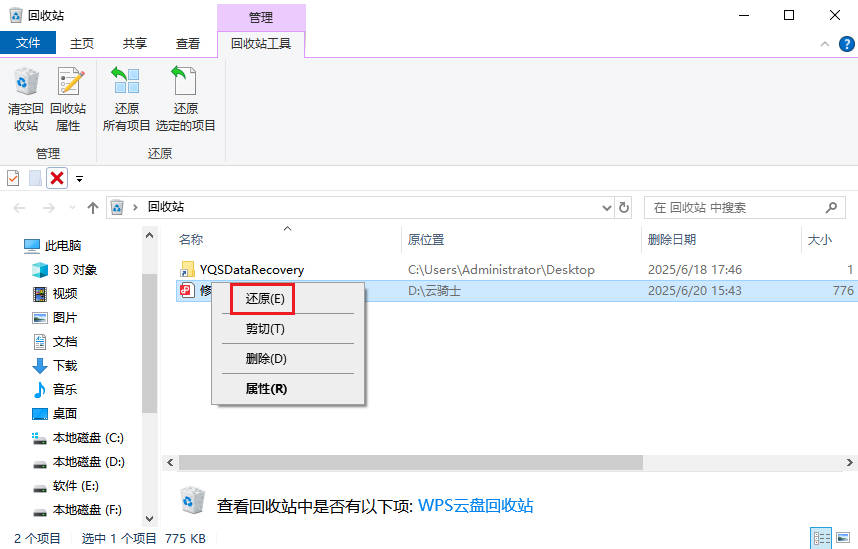
②文件已从回收站清空:此时可以借助数据恢复软件来尝试找回文件。下面以专业的云骑士数据恢复软件为例进行演示:
步骤1:选择模式
启动可常备在XP/Win7/Win8/Win10/win11台式/笔记本电脑上使用的云骑士数据恢复软件,在左侧界面选择合适的恢复模式,如场景模式中的“误删除文件”。
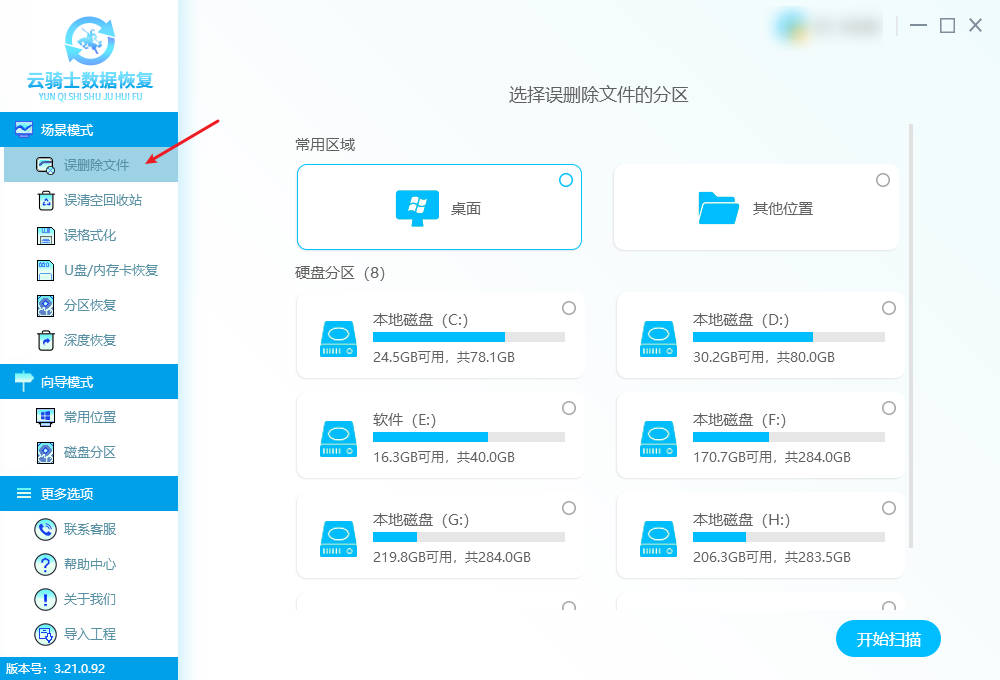
步骤2:扫描磁盘
选择误删文件原本所在的磁盘分区,点击“开始扫描”,软件会对该磁盘分区自动扫描,扫描时间可能会因磁盘容量和数据量的大小而有所不同。
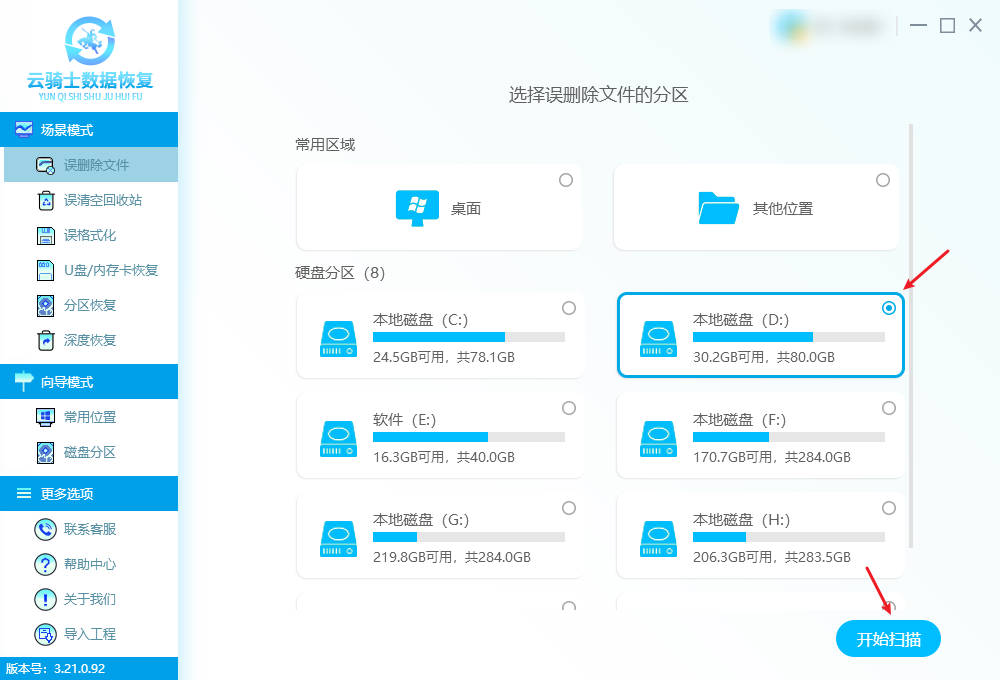
步骤3:恢复文件
扫描结束后,在扫描结果中找到丢失的文件,预览无误后勾选上,点击“立即恢复”,然后选择一个安全的存储位置(注意不要选择原删除磁盘,以免新数据覆盖原有数据)来保存恢复的文件。
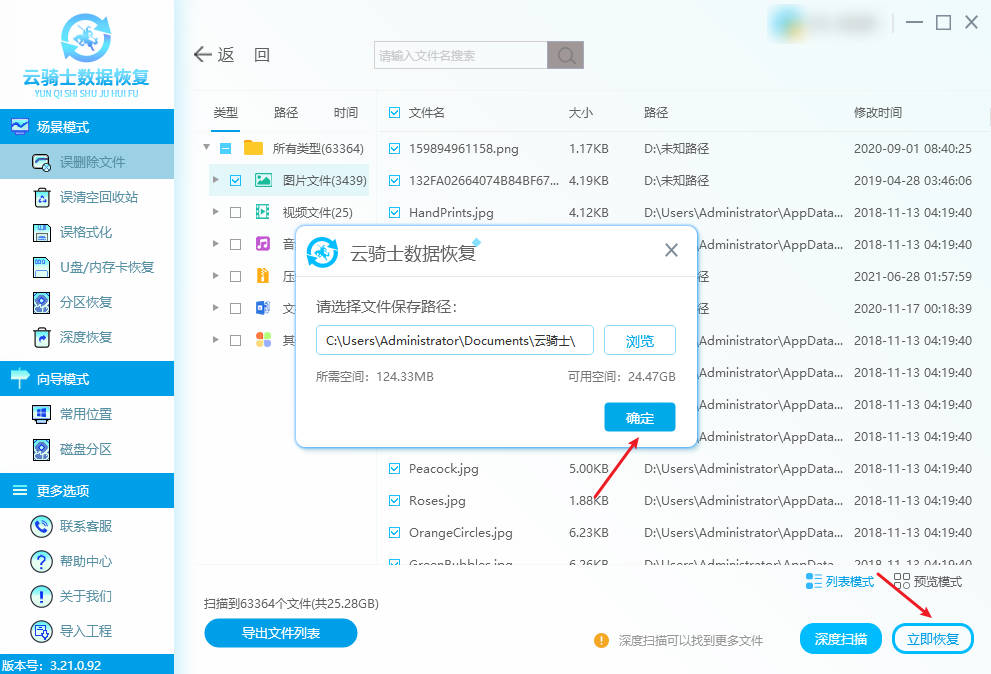
▶注意事项:
●在使用数据恢复软件之前,要尽量避免对原磁盘进行写入操作,如复制新文件、安装软件等,以免新数据覆盖丢失的文件,降低恢复的成功率。
●即使使用了数据恢复软件,也不能保证100%恢复所有丢失的文件,尤其是文件被覆盖或损坏严重的情况。
二、病毒或恶意软件攻击导致文件丢失
▶现象表现:
当台式机感染病毒或恶意软件后,文件可能会遭遇多种异常情况。病毒可能会直接删除重要文件,或者将文件加密,导致文件无法正常打开。有些恶意软件会隐藏文件,使文件在资源管理器中无法显示,造成文件丢失的假象。此外,电脑的性能也会受到明显影响,出现运行缓慢、频繁死机、弹窗广告增多等症状。
▶解决方案:
①查杀病毒:使用专业的杀毒软件对电脑进行全面扫描。杀毒软件会自动识别并清除病毒和恶意软件。
②显示隐藏文件:在某些情况下,病毒只是隐藏了文件,在Windows系统中,可在丢失文件所在磁盘界面中点击“查看”→勾选“隐藏的项目”来显示隐藏文件。
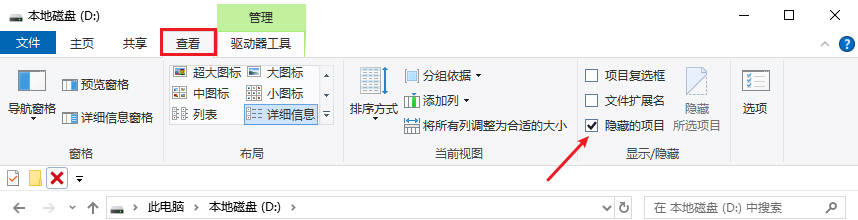
③数据恢复:如果文件确实被病毒删除,在杀毒完成后,可以使用数据恢复软件进行扫描恢复。操作方法与人为误删文件从回收站清空后的恢复操作类似。
▶注意事项:
●要确保杀毒软件的病毒库是最新版本,这样才能更有效地检测和清除最新的病毒和恶意软件。
●在使用数据恢复软件恢复被病毒破坏的文件时,要注意文件可能已经受到损坏,恢复后的文件可能无法完全正常使用。
三、系统故障导致文件丢失
▶现象表现:
系统崩溃、蓝屏、异常关机等情况都可能导致文件丢失。在系统出现问题时,正在编辑或保存的文件可能没有正常保存,从而丢失数据。此外,系统更新失败、驱动程序冲突等也可能导致文件损坏或丢失。
▶解决方案:
①软件自带恢复功能:许多专业软件都有一定的文件恢复机制。例如,重新启动Office程序时,系统会自动检查并恢复未保存的文档。在Word/Excel/PowerPoint中,可通过“文件”>“信息”>“管理文档”查看恢复版本。
②查看临时文件:有些软件在运行过程中会生成临时文件,我们可以通过搜索临时文件来尝试找回丢失的内容。在Windows系统中,临时文件通常存储在“C:\Users\用户名\AppData\Local\Temp”文件夹中。打开该文件夹后,根据文件的创建时间和文件名特征查找可能相关的临时文件。
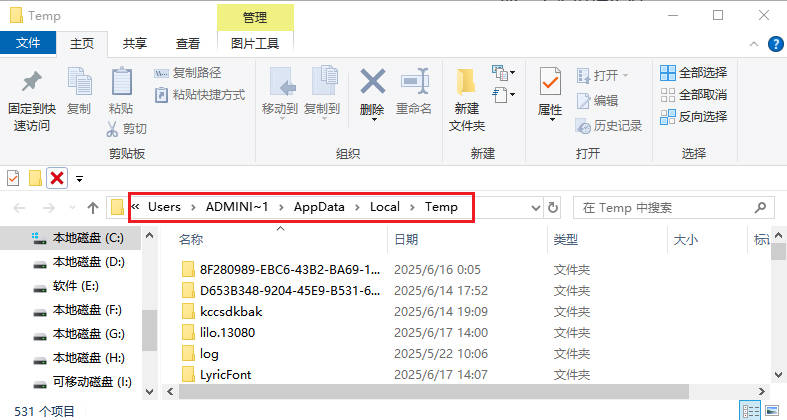
③使用备份文件:如果之前进行过系统备份或文件备份,可以使用备份文件进行恢复。例如,使用Windows系统自带的系统映像备份,在系统崩溃后通过安装光盘或U盘启动电脑,选择“修复你的计算机”,然后按照提示进行系统映像恢复。
▶注意事项:
●不同软件的恢复功能和操作方法可能有所不同,在使用软件自带恢复功能时,要仔细阅读软件的帮助文档或在线教程。
●临时文件可能会因系统清理或软件关闭等原因被自动删除,因此发现文件丢失后要尽快查找临时文件。
●使用系统映像恢复时,要确保备份文件的完整性和正确性,否则可能无法成功恢复系统。
四、硬盘故障导致文件丢失
▶现象表现:
硬盘出现故障时,会有一些明显的表现。在读取硬盘文件时,电脑可能会出现卡顿、死机现象,硬盘指示灯频繁闪烁且持续时间较长。硬盘可能会发出异常的声响,如“咔咔”声、“嗡嗡”声等,这通常意味着硬盘的机械部件可能出现了问题。此外,在打开某些文件夹或文件时,可能会提示“文件找不到”、“磁盘错误”等信息。
▶解决方案:
①检查硬盘连接:首先关闭台式机电源,打开机箱,检查硬盘的数据线和电源线是否连接牢固。如果发现松动,重新插拔连接,确保连接紧密。然后重新启动台式机,查看硬盘是否能被正常识别,文件是否恢复。
②线下数据恢复:如果硬盘出现严重的物理故障,如坏道、电机损坏等,不要自行尝试拆卸或维修硬盘,以免造成更严重的损坏。应将硬盘送到专业的数据恢复机构,他们拥有专业的设备和技术人员,能够进行更深入的检测和恢复操作。
▶注意事项:
●在检查硬盘连接时,要确保自己处于防静电环境中,避免静电对硬盘造成进一步损坏。
●选择专业数据恢复机构时,要查看其资质和口碑,了解其收费标准和服务流程,避免陷入不必要的纠纷。
结尾:
为了避免文件丢失带来的困扰,建议大家定期对重要文件进行备份,可以使用外部硬盘、云存储等方式进行备份。同时,安装杀毒软件和防火墙,定期更新系统和软件,以保障台式机的安全稳定运行。



 粤公网安备 44140302000221号
粤公网安备 44140302000221号 